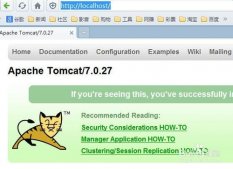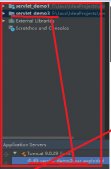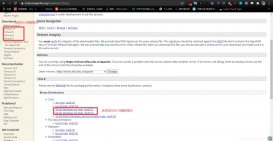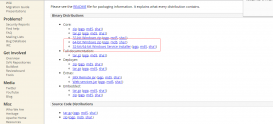阿里云服务器配置Tomcat
引言:
在进行网站或应用程序的开发与发布过程中,服务器是不可或缺的一环。阿里云服务器作为国内领先的云计算服务提供商之一,提供了稳定、安全和高性能的服务器资源。本文将介绍如何在阿里云服务器上配置Tomcat,以便于部署和运行Java Web应用。
第一部分:购买和登录阿里云服务器
首先,我们需要购买一台阿里云服务器。在阿里云官网上选择合适的服务器套餐,并按照指引完成购买流程。购买成功后,我们将收到一封包含服务器相关信息的邮件。
接下来,使用收到的服务器IP地址和初始密码登录阿里云服务器。可以通过SSH客户端工具(如PuTTY)连接服务器。输入服务器IP地址和初始密码后,即可成功登录。
第二部分:安装Java开发环境
在配置Tomcat之前,我们首先需要安装Java开发环境。在终端中输入以下命令来检查服务器上是否已经安装了Java:
“`
java -version
“`
如果显示了Java的版本信息,则说明已经安装,否则需要进行安装。
通过以下命令来安装OpenJDK:
“`
sudo apt-get update
sudo apt-get install default-jdk
“`
安装完成后,再次输入“`
java -version“`
命令,确认Java已经成功安装。
第三部分:下载和配置Tomcat
1. 下载Tomcat
在终端中使用wget命令下载Tomcat安装包:
“`
wget http://mirrors.shu.edu.cn/apache/tomcat/tomcat-9/v9.xx.x/bin/apache-tomcat-9.xx.x.tar.gz
“`
其中v9.xx.x为Tomcat的版本号。可以在Tomcat官网上查看最新的版本号,并替换命令中的版本号。
2. 解压和配置Tomcat
解压下载的Tomcat安装包,使用以下命令:
“`
tar -zxvf apache-tomcat-9.xx.x.tar.gz
“`
解压完成后,将Tomcat目录移动到合适的位置,如/usr/local/:
“`
sudo mv apache-tomcat-9.xx.x /usr/local/
“`
3. 修改Tomcat配置
进入Tomcat安装目录:
“`
cd /usr/local/apache-tomcat-9.xx.x
“`
编辑Tomcat的配置文件:
“`
sudo vi conf/server.xml
“`
找到以下代码块:
“`
<Connector port=\"8080\" protocol=\"HTTP/1.1\"
connectionTimeout=\”20000\”
redirectPort=\”8443\” />
“`
修改为:
“`
<Connector port=\"80\" protocol=\"HTTP/1.1\"
connectionTimeout=\”20000\”
redirectPort=\”8443\” />
“`
保存并退出配置文件。
第四部分:启动和访问Tomcat
1. 启动Tomcat
进入Tomcat安装目录:
“`
cd /usr/local/apache-tomcat-9.xx.x/bin
“`
启动Tomcat:
“`
sudo ./startup.sh
“`
2. 访问Tomcat
打开浏览器,输入服务器IP地址,即可访问Tomcat的默认页面。默认页面应该是Tomcat的欢迎页面,表明Tomcat已经成功启动。
第五部分:部署Web应用
要部署Web应用程序,只需将应用程序的WAR文件复制到Tomcat的webapps目录。可能需要对WAR文件进行重命名为ROOT.war,以便将其部署为默认的根应用程序。
例如,将名为myapp.war的Web应用复制到Tomcat的webapps目录:
“`
sudo cp /path/to/myapp.war /usr/local/apache-tomcat-9.xx.x/webapps/ROOT.war
“`
Tomcat将自动解压WAR文件并将其部署为Web应用。访问http://服务器IP地址,即可访问部署的Web应用。
结论:
通过上述步骤,我们成功地在阿里云服务器上配置了Tomcat。我们可以通过购买和登录阿里云服务器、安装Java开发环境、下载和配置Tomcat、启动和访问Tomcat以及部署Web应用程序等步骤来实现。希望本文对您在阿里云服务器上进行Tomcat配置提供了一定的帮助。
以上就是小编关于“阿里云服务器配置tomcat”的分享和介绍
西部数码(west.cn)是经工信部审批,持有ISP、云牌照、IDC、CDN全业务资质的正规老牌云服务商,自成立至今20余年专注于域名注册、虚拟主机、云服务器、企业邮箱、企业建站等互联网基础服务!
公司自研的云计算平台,以便捷高效、超高性价比、超预期售后等优势占领市场,稳居中国接入服务商排名前三,为中国超过50万网站提供了高速、稳定的托管服务!先后获评中国高新技术企业、中国优秀云计算服务商、全国十佳IDC企业、中国最受欢迎的云服务商等称号!
目前,西部数码高性能云服务器正在进行特价促销,最低仅需48元!
https://www.west.cn/cloudhost/